软件介绍
系统运行环境/版本:Win8,Win7,WinXP,Win2003,Win200
开票快车是一个可以快速开票的软件,提供快捷的开票功能,可以在秒速之间开票,让您一键开票,支持各种财务票据,可以用Excel批量开票,用开票快车一键导入,快速批量开票。
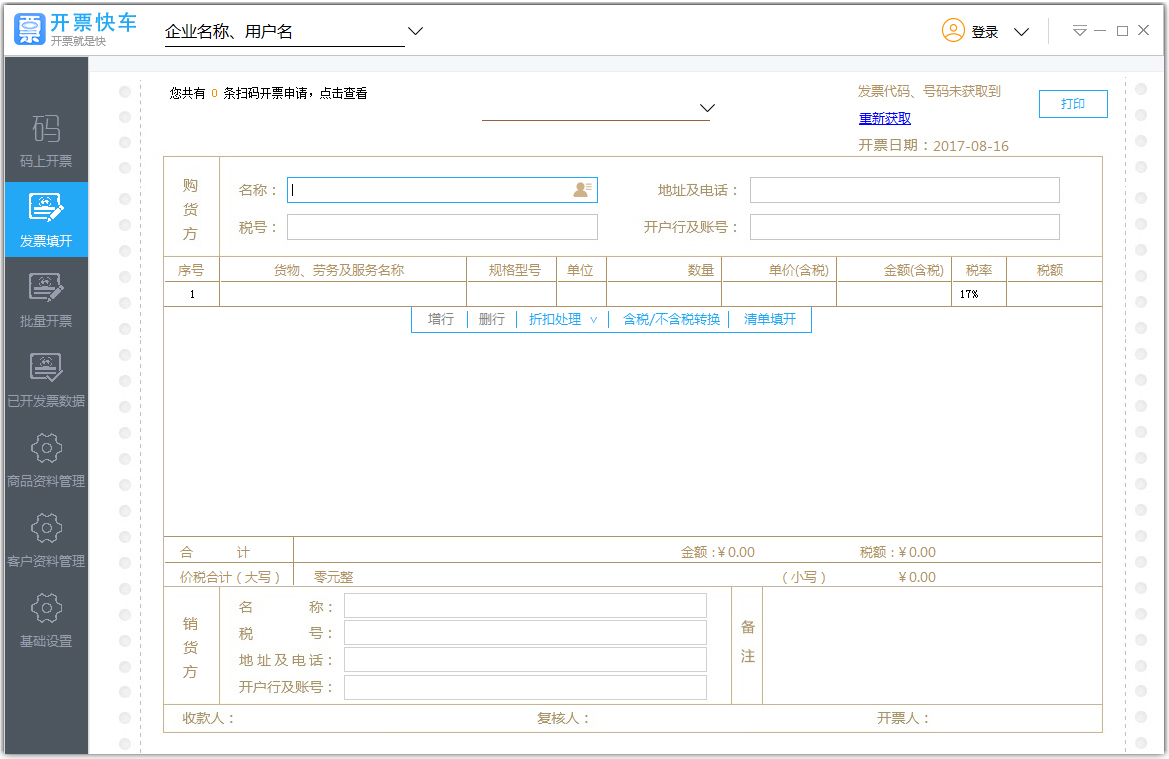
功能介绍
1、支持EXCEL文件批量开票。
2、兼容各种自定义EXCEL数据表格,一键导入,批量开具,省时、省力、省心。
3、涵盖“开票精灵”扫码开票功能,同样适应生活服务业。
使用方法
单个赋码税收分类编码如何设置?
在“商品资料管理”中对商品进行添加或修改时,在“商品资料编辑”界面的“涉税信息”中;
批量赋码税收分类编码如何设置?
选中需要批量赋码的商品,点击“批量赋码”按钮,选择1个商品与服务税收分类编码,点击“确定”即可。
自动赋码税收分类编码如何设置?
直接点击“自动赋码”按钮,开票快车会根据商品名称去匹配商品与服务税收分类编码名称、关键字,若找到完全相同的,则自动建立对应关系;否则自动赋码失败。需单个赋码或批量赋码来解决。
怎么打印柜台二维码?
1.点击左侧“码上开票”菜单;
2.点击“直接打印”或“保存为图片”即可。
怎么查看顾客提交的开票申请,快速开具发票?
1.点击左侧菜单“发票填开”。
2.在界面左上角点击“点击查看”。
3.可查看顾客提交的开票申请。
4.双击开票申请记录可将开票信息等带回填开界面,核对无误后点击“打印”即可开具发票。
